Tres trucos para hacer y modificar capturas de pantalla en tu iPhone
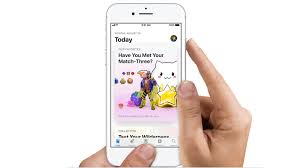
Te presentamos tres herramientas vinculadas con la captura de pantalla que te pueden resultar de utilidad. Pero antes vamos a recordar cómo hacer un captura en un celular de Apple, según el modelo que tengas.
1. Modelos con Face ID (reconocimiento facial)
Presionar el botón lateral y el botón para subir el volumen al mismo tiempo. Después de tomar una captura de pantalla, aparece una miniatura en la esquina inferior izquierda de la pantalla. Hay que tocar la miniatura para abrirla o bien deslizar hacia la izquierda para descartarla.
2. Modelos con Touch ID y botón lateral
Presionar el botón lateral y el botón de inicio al mismo tiempo.
3. Modelos con Touch ID y botón superior
Presionar el botón superior y el botón de inicio al mismo tiempo.
En todos los casos, las capturas o screenshots se encuentran dentro de una carpeta con este nombre, que está dentro de Albums.
Tres trucos para la captura de pantalla en tu iPhone
1. Guardar página entera
Si entrás a un sitio desde safari y después hacés una captura podés elegir la solapa que dice Página completa para que te guarde la totalidad de esa página que luego podés almacenar en formato PDF.
2. Compartir una captura muy fácilmente
La forma clásica de compartir una captura de pantalla es presionando en el ícono en el margen superior (cuadrado con flecha) sin embargo hay otra opción que es mucho más sencilla y consiste, simplemente, en hacer la captura y mantenerla presionada unos segundos. Vas a ver que van a aparecer todas las opciones para compartir la imagen.
3. La lupa
Luego de hacer la captura de pantalla si presionás en el signo más (+) va a figurar, entre otras opciones, la lupa. Al presionar sobre esta herramienta va a aparecer un círculo sobre la captura que podés desplazar por la pantalla para agrandar y hacer zoom en lo que quieras destacar de esa imagen.
Fuente: Ya

